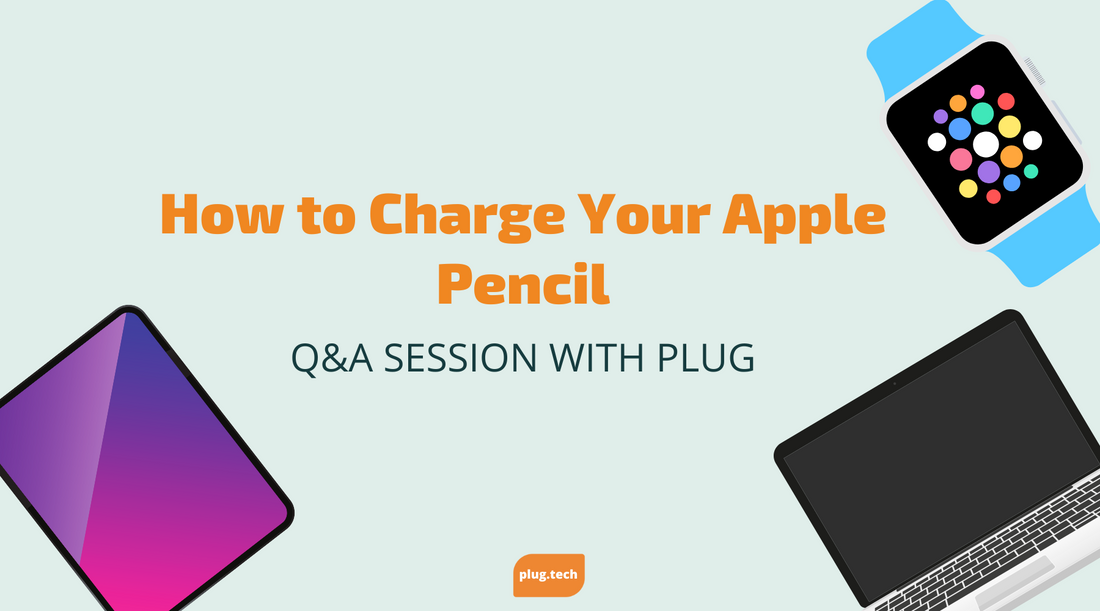
Cómo cargar tu lápiz Apple
Updated on | 12 mins readCómo cargar tu Apple Pencil: una guía paso a paso
¿Tienes dificultades para mantener tu Apple Pencil cargado? Ya sea que posea la primera o segunda generación , comprender cómo cargar correctamente su dispositivo es crucial para mantener su funcionalidad. En esta guía paso a paso, cubriremos los conceptos básicos de la carga del Apple Pencil y la solución de problemas comunes. Entonces, ¡sumergámonos!
Comprender las necesidades de carga de su Apple Pencil
Antes de profundizar en los detalles de la carga de su Apple Pencil , es importante comprender sus necesidades de carga. Los Apple Pencils requieren una fuente de energía para cargarse y existen algunos métodos diferentes que puedes usar para cargar tu dispositivo.
Apple Pencil de primera generación frente a segunda generación
El Apple Pencil de primera generación se carga de forma diferente que el de segunda generación. La primera generación utiliza un conector Lightning, mientras que la segunda generación se conecta magnéticamente al iPad Pro o iPad Air. Dependiendo de tu modelo de Apple Pencil, necesitarás utilizar el método de carga adecuado.
Vale la pena señalar que el Apple Pencil de segunda generación solo es compatible con ciertos modelos de iPad. Si tienes un iPad más antiguo, es posible que tengas que quedarte con el Apple Pencil de primera generación.
Duración de la batería y tiempo de carga
La duración de la batería y el tiempo de carga de su Apple Pencil variarán según el uso. Generalmente, el Apple Pencil de primera generación tarda entre 15 y 30 minutos en cargarse, mientras que el de segunda generación sólo tarda entre 10 y 15 minutos. Ambos dispositivos tienen una duración de batería de aproximadamente 12 horas, dependiendo de la frecuencia de uso.
Es importante tener en cuenta que dejar el Apple Pencil enchufado durante demasiado tiempo puede dañar la batería. Una vez que su Apple Pencil esté completamente cargado, desconéctelo de la fuente de alimentación para evitar la sobrecarga.
Otras opciones de carga
Si no tienes acceso a una toma de corriente, existen algunas otras opciones para cargar tu Apple Pencil. Puedes cargarlo usando el puerto USB de tu iPad o puedes usar una batería portátil. Tenga en cuenta que cargar su Apple Pencil con una batería portátil puede llevar más tiempo que usar una toma de corriente.
Otra opción es invertir en una base de carga para tu Apple Pencil. Estas bases te permiten cargar tu Apple Pencil y guardarlo cuando no esté en uso. Algunos incluso tienen puertos USB adicionales para cargar otros dispositivos.
Cuidando tu Apple Pencil
Para garantizar que su Apple Pencil se mantenga en buenas condiciones, es importante cuidarlo adecuadamente. Evite dejarlo caer o exponerlo a temperaturas extremas, ya que esto puede dañar el dispositivo. Si no vas a utilizar tu Apple Pencil durante un período prolongado, asegúrate de guardarlo en un lugar seguro.
También es una buena idea limpiar periódicamente tu Apple Pencil. Utilice un paño suave y húmedo para limpiar el dispositivo y eliminar la suciedad o los residuos. Evite el uso de productos químicos agresivos o materiales abrasivos, ya que pueden rayar la superficie del dispositivo.
Si sigue estos consejos, podrá asegurarse de que su Apple Pencil se mantenga en buenas condiciones y esté siempre listo cuando lo necesite.
Carga de tu Apple Pencil de primera generación
Si tienes el Apple Pencil de primera generación, tienes algunas opciones diferentes para cargar tu dispositivo. Sin embargo, es importante tener en cuenta que el Apple Pencil de primera generación no es compatible con los modelos de iPad más nuevos, como el iPad Air o el iPad Mini.
Uno de los beneficios del Apple Pencil de primera generación es su rápido tiempo de carga. Con solo unos minutos de carga, podrás aprovechar horas de uso de tu dispositivo.
Usando el conector Lightning
La forma más sencilla de cargar tu Apple Pencil de primera generación es utilizar el conector Lightning que viene con el dispositivo. Este conector está diseñado específicamente para encajar en el puerto de carga de su Apple Pencil y en el puerto Lightning de su iPad.
Cuando conectes tu Apple Pencil, verás aparecer un pequeño rayo en la pantalla de tu iPad, indicando que tu dispositivo se está cargando. Una vez que tu Apple Pencil esté completamente cargado, el rayo desaparecerá.
Cargando con un iPad Pro
Si tienes un iPad Pro, también puedes cargar tu Apple Pencil conectándolo al puerto de carga de tu dispositivo. Este método es similar a usar el conector Lightning, pero en lugar de conectar su Apple Pencil al puerto Lightning de su iPad, lo conectará al puerto de carga de su iPad Pro.
Cuando conectas tu Apple Pencil a tu iPad Pro, verás aparecer un pequeño icono de batería en la pantalla de tu dispositivo, lo que indica que tu Apple Pencil se está cargando. Este método puede tardar un poco más que usar el conector Lightning, pero sigue siendo una opción viable para cargar tu Apple Pencil mientras viajas.
Comprobación del estado de la batería
Para verificar el estado de la batería de su Apple Pencil de primera generación, simplemente navegue hasta la Vista Hoy en su iPad. Verás un widget que muestra la duración actual de la batería de tu dispositivo. Si tu Apple Pencil está por debajo del 20%, es hora de empezar a pensar en cargarlo.
Otra forma de comprobar el estado de la batería de tu Apple Pencil es ir a Configuración > General > Acerca de > Apple Pencil. Aquí verá un porcentaje que indica la duración actual de la batería de su dispositivo.
Es importante tener en cuenta que, con el tiempo, la duración de la batería de su Apple Pencil puede comenzar a degradarse. Si nota que su dispositivo no mantiene la carga tan bien como antes, puede que sea el momento de reemplazar la batería.
Carga de tu Apple Pencil de segunda generación
Si tienes el Apple Penci l de segunda generación , te alegrará saber que cargar este dispositivo es incluso más fácil que con la primera generación. El Apple Pencil de segunda generación es una herramienta elegante y potente que te permite llevar tu creatividad al siguiente nivel. Con su tecnología avanzada y su diseño intuitivo, este dispositivo es perfecto para artistas, diseñadores y cualquier persona a la que le guste dibujar o tomar notas en su iPad.
Conexión al iPad Pro o iPad Air
El Apple Pencil de segunda generación se conecta magnéticamente al iPad Pro o iPad Air, lo que facilita el proceso de carga. Esta característica no sólo es conveniente, sino que también garantiza que su Apple Pencil esté siempre a su alcance cuando lo necesite. Simplemente alinee la banda magnética en el costado de su Apple Pencil con la tira magnética en el costado de su dispositivo y su dispositivo comenzará a cargarse automáticamente. Incluso puedes cargar tu Apple Pencil mientras usas tu iPad, para que nunca tengas que preocuparte por quedarte sin batería en medio de un proyecto.
Garantizar una alineación magnética adecuada
Si su Apple Pencil no se carga, es posible que no esté alineado correctamente con su dispositivo. Asegúrese de que las tiras magnéticas tanto de su dispositivo como de su Apple Pencil estén limpias y libres de residuos. Es posible que también necesites ajustar ligeramente la posición de tu Apple Pencil para garantizar una conexión adecuada. Es importante tener en cuenta que el Apple Pencil solo se cargará cuando esté conectado a su iPad, así que asegúrese de que esté bien conectado antes de irse.
Comprobación del estado de la batería
Puedes comprobar el estado de la batería de tu Apple Pencil de segunda generación de la misma forma que con el de primera generación. Simplemente navegue hasta la Vista Hoy en su iPad para ver un widget que muestra la duración de la batería de su dispositivo. Esta función es especialmente útil si estás trabajando en un proyecto largo y quieres asegurarte de no quedarte sin batería antes de terminar. También puedes verificar el estado de la batería de tu Apple Pencil abriendo la aplicación Configuración en tu iPad y seleccionando "Bluetooth". Desde allí, podrás ver el nivel de batería de tu Apple Pencil y otros dispositivos conectados.
En conclusión, el Apple Pencil de segunda generación es una herramienta potente y versátil diseñada para ayudarte a dar rienda suelta a tu creatividad. Con su sistema de carga fácil de usar y su diseño intuitivo, este dispositivo es perfecto para cualquiera que quiera llevar su arte digital o su toma de notas al siguiente nivel. Ya seas un artista profesional o un estudiante, el Apple Pencil es un accesorio imprescindible para tu iPad.
Solución de problemas comunes de carga
Apple Pencil es una herramienta esencial para artistas y profesionales que utilizan iPads para su trabajo. Sin embargo, como cualquier otro dispositivo electrónico, en ocasiones puede experimentar problemas de carga. A continuación se ofrecen algunos consejos de solución de problemas que le ayudarán a que su Apple Pencil vuelva a funcionar:
Inspeccionar el puerto de carga
Antes de comenzar a solucionar problemas, es esencial inspeccionar el puerto de carga de su Apple Pencil y el puerto de su dispositivo. Con el tiempo, se pueden acumular residuos y polvo en los puertos, lo que puede interferir con la conexión de carga. Utilice una linterna para comprobar si hay residuos en los puertos. Si ve algo, use un cepillo de cerdas suaves o un palillo para limpiar los restos suavemente. Tenga cuidado de no dañar el puerto mientras lo limpia.
Probar diferentes métodos de carga
Si ha intentado cargar su Apple Pencil con varios cables de carga y adaptadores y aún no se carga, pruebe con un método de carga diferente. Por ejemplo, si ha estado cargando su dispositivo usando un puerto USB en su computadora portátil, intente usar un adaptador de pared. Si ha estado usando un cargador inalámbrico, pruebe con un cargador con cable. A veces, el problema es el cable de carga o el adaptador y cambiar a uno diferente puede resolver el problema.
Reiniciar tu iPad
Si probaste diferentes métodos de carga y tu Apple Pencil aún no se carga, intenta reiniciar tu iPad. A veces, un problema de software en tu iPad puede causar problemas de carga con tu Apple Pencil. Reiniciar su iPad puede ayudar a resolver el problema. Para reiniciar su iPad, mantenga presionado el botón de encendido hasta que aparezca el control deslizante "deslizar para apagar". Desliza el control deslizante para apagar tu iPad. Luego, mantenga presionado el botón de encendido nuevamente hasta que aparezca el logotipo de Apple.
Actualización del software de su iPad
Si reiniciar su iPad no resuelve el problema, intente actualizar el software de su iPad. Apple publica actualizaciones con frecuencia para mejorar la funcionalidad del dispositivo y corregir errores. Actualizar su software puede resolver el problema que está experimentando. Para buscar actualizaciones, vaya a Configuración > General > Actualización de software. Si hay una actualización disponible, toque Descargar e instalar.
Si sigue estos consejos de solución de problemas, podrá resolver la mayoría de los problemas de carga con su Apple Pencil. Si aún tiene problemas, comuníquese con el Soporte técnico de Apple para obtener más ayuda.
Conclusión
Cargar tu Apple Pencil no tiene por qué ser una molestia. Si comprende las necesidades de carga específicas de su dispositivo y sigue estas instrucciones paso a paso, podrá mantener su Apple Pencil listo para la acción cuando lo necesite. Si aún tienes problemas para cargar tu dispositivo, no dudes en comunicarte con el Soporte técnico de Apple para obtener más ayuda.






